ВидеоМАСТЕР
Удобная программа для обработки видео в домашних условиях. Имеет русскоязычный интерфейс и доступное для понимания меню. Разобраться в функционировании того или иного инструмента не составит труда даже новичку.
Как ускорить видео в 2 раза в программе за пару кликов мыши? Загрузите нужный видеофайл путем обычного перетаскивания его в рабочую область редактора. Затем пройдите по пути «Обработка» -> «Изменить скорость видео».
В настройках установите нужный темп, пользуясь бегунком на специальной шкале. Двигая его вправо, вы получите ускорение кадра, влево – замедление. Также вы можете взять уже готовый пресет (программные заготовки позволяют повысить скорость ролика втрое). Затем нажмите кнопку «Применить» и конвертируйте видео в нужный формат (редактор поддерживает огромное количество расширений: 3GP, 3G2, ASF, AVI, DVD, FLV, M2TS, TS, MTS, M2T, MKV, MOV, QT, MP4, MPG, MPEG и т.д.).
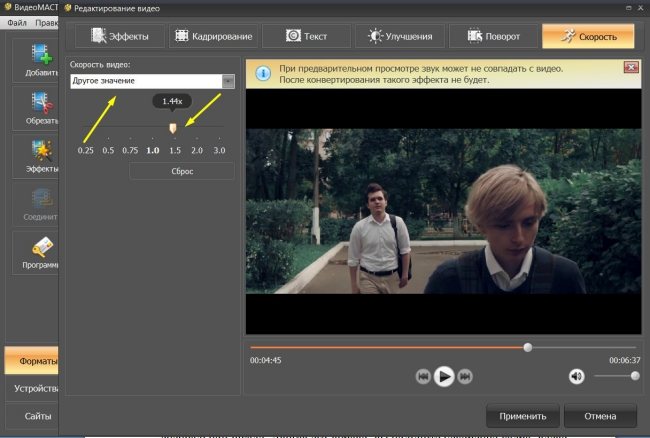
ВидеоМАСТЕР очень прост в использовании
iMovie для iPhone
Это приложение известно своими большими возможностями. Монтаж позволит ускорить или же замедлить видеоряд.
Для начала нужно скачать приложение и запустить его в работу. Выбирайте вкладку «Видео» и нажимайте на видеоряд. Чтобы быстрее найти его, посмотрите под окошко, где воспроизводится запись.
Внизу будет полоска, которая имеет доступные действия. Если же нажать на иконку в виде спидометра, то появится ползунок. С его помощью и выбирается эффект замедления или же ускорения и его степень.
Смело двигайте границы полоски желтого цвета, указывая, когда эффект использовать, а где его стоит прекратить. А уж потом можно нажимать на «Сохранение видео». Место сохранение выбирайте на свое личное усмотрение.
Проверьте по номеру откуда звонили
tarifam.ru
Лучшие приложения для создания видео-эффекта замедления на Android
На рынке доступно множество приложений для скачивания, чтобы замедлить скорость видео и создать эффект замедленного движения. Ниже представлены лучшие приложения для редактирования видео на Android.
Efectum
Одним из лучших приложений для создания замедленного видео на Android является Efectum. Приложение это бесплатное и его можно загрузить из Google Play.
Efectum позволяет применять к видео различные эффекты: медленные, быстрые и отмотка назад (эффект бумеранга). Можно также установить несколько скоростей прокрутки видео ролика, добавить звуковую дорожку к видео, обрезать и применить функцию замедленной съёмки.
Приложение поддерживает различные форматы видео, включая AVI, MPG, MKV, MP4 и WVM.
VideoShow
Приложение VideoShow доступно как в бесплатной версии, так и в комплекте с разрешением HD и расширенными функциями, которое можно скачать. В бесплатной версии приложения можно не только делать видео в замедленном режиме, но и редактировать его, делая вырезки и сжимая видео, чтобы уменьшить размер; вставлять музыку, выбирая из более чем 1000 песен, доступных бесплатно; добавлять тексты песен, фильтры по умолчанию и макеты.
PowerDirector
Для создания замедленного видео просто загрузите PowerDirector, приложение для редактирования видео для Android с множеством расширенных функций, совместимое с любым смартфоном и планшетом, оснащенным версией Android начиная с версии 4.3.
Приложение позволяет создавать видео с нуля или импортировать фильмы из других приложений, таких как Facebook и YouTube, также в формате HD. Можете замедлять видео, накладывать фильмы в формате PiP (картинка в картинке), получать разрешение до Full HD в 4K, добавлять более 35 различных эффектов, вставлять фотографии и звуковые дорожки и создавать интересные переходы.
Video Speed
Video Speed позволяет идеально управлять скоростью воспроизведения видео, уменьшая или увеличивая время, в соответствии с вашими потребностями. Это бесплатное приложение, к сожалению, доступное только на английском языке, которое не сильно нагружает процессор благодаря весу всего 12 МБ. С Video Speed вы не можете выполнять профессиональное редактирование видео, однако можете создать эффекты замедленного движения за несколько минут или ускорить кадры.
Slow Motion Video Maker
Приложение Slow Motion Video Maker, которое можно бесплатно загрузить в магазине Google Play, представляет собой довольно простое в использовании приложение для замедления видео на Android, которое совместимо со смартфонами и планшетами с операционной системой Android с версии 4.1 и выше. С помощью этого приложения можно получить эффект замедленного движения, поворачивать видео на 90°, добавлять тексты песен и музыкальные композиции, применять смайлики и наклейки.
Топ-5 приложений для Андроид для ускорения видео
1. KineMaster
Полноценный видеоредактор для устройств на платформе Android. Приложение можно применять как ускоритель видео, чтобы обрезать длину ролика, синхронизировать аудио. Можно работать с текстом, изображениями, накладывать логотипы, работать с хромакеем. В утилиту также встроен функциональный редактор аудиотреков.
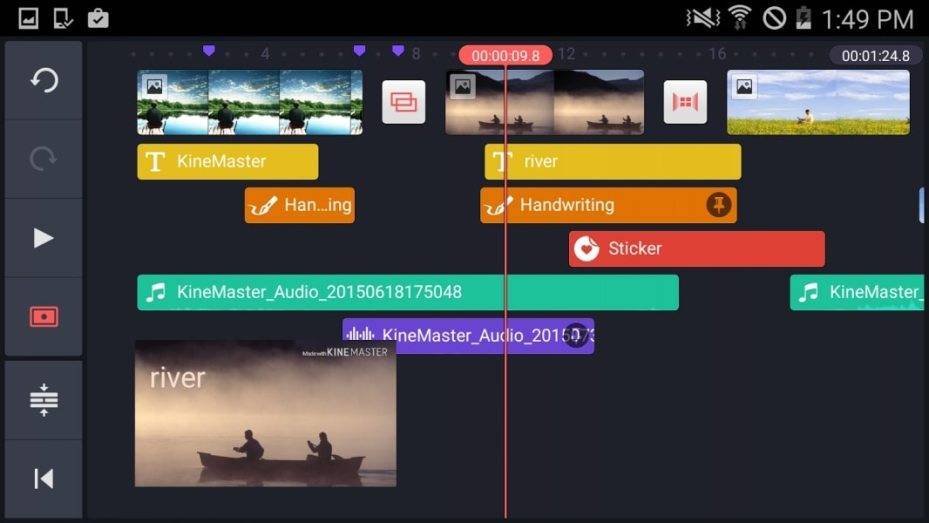
Преимущества:
- Поддержка слоев;
- Редактирование аудио, в том числе запись с микрофона;
Недостатки:
Завышенная стоимость;
Скачать
2. Hyper Timelapse
Hyper Timelapse разработано специально для того, чтобы создавать таймлапс из обычного видео. Это отличная альтернатива приложению Hyperlapse от Instagram. Вы можете скачать его на андроид, записывать видеоролики и изменить скорость фрагмента видео, создавая потрясающий эффект полета времени. Утилита проста в использовании: просто запустите ее, запишите видеоролик и затем ускорьте воспроизведение до 8 раз.
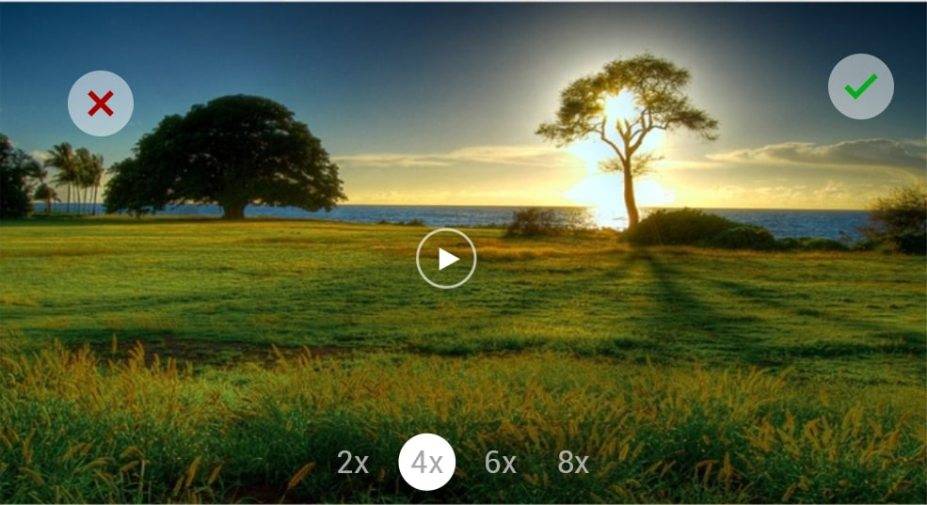
Преимущества:
- Простой принцип управления;
- Отправка роликов в интернет;
Недостатки:
Ограниченный функционал редактора;
Скачать
3. Lapse It
Lapse It – популярная утилита для мобильного телефона, которое позволяет ускорить видео или создать слоумоушн. Вам не нужно обладать навыками монтажера, просто запишите клип при помощи этого приложения и затем обработайте в видеоредакторе. Утилиту можно использовать для ускорения видео в 10 раз или больше, а также накладывать музыку.
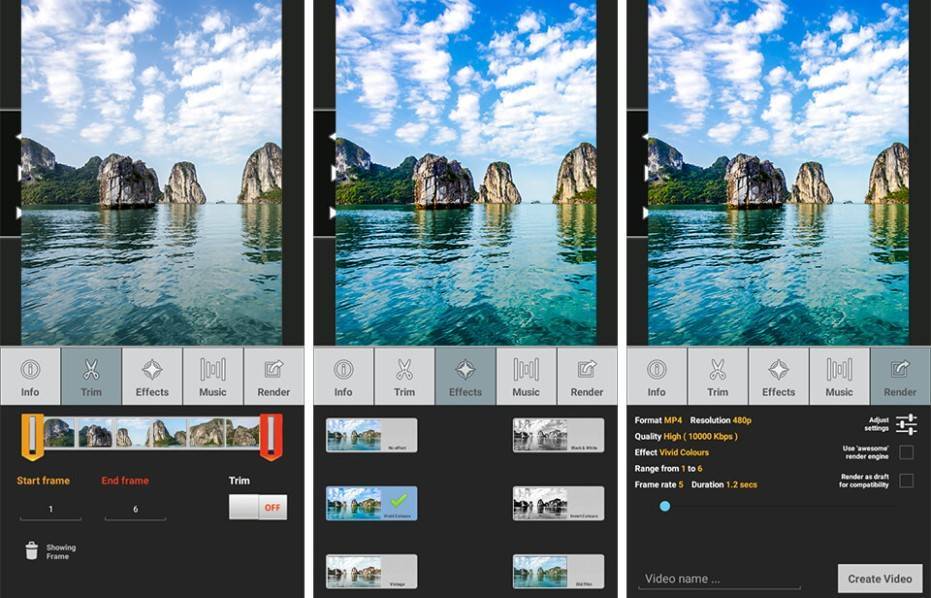
Преимущества:
- Поддерживает Full HD;
- Настройка цветового баланса, экспозиции, контраста;
- Отправка напрямую в Instagram, YouTube, Facebook, Google Plus и другие сайты;
Недостатки:
Большинство функций доступно только в премиум версии;
Скачать
4. Magisto
Magisto – отмеченная наградами программа для замедления видео и видеоредактор для мобильного телефона, который позволяет легко и быстро создавать и обрабатывать видеоклипы. Вы можете легко добавлять музыку, обработать часть видео, создавать слайд-шоу, а также делиться результатом в интернете. В редакторе присутствуют функции стабилизации изображения, распознавание лиц, автоматизация процессов для быстрой работы.
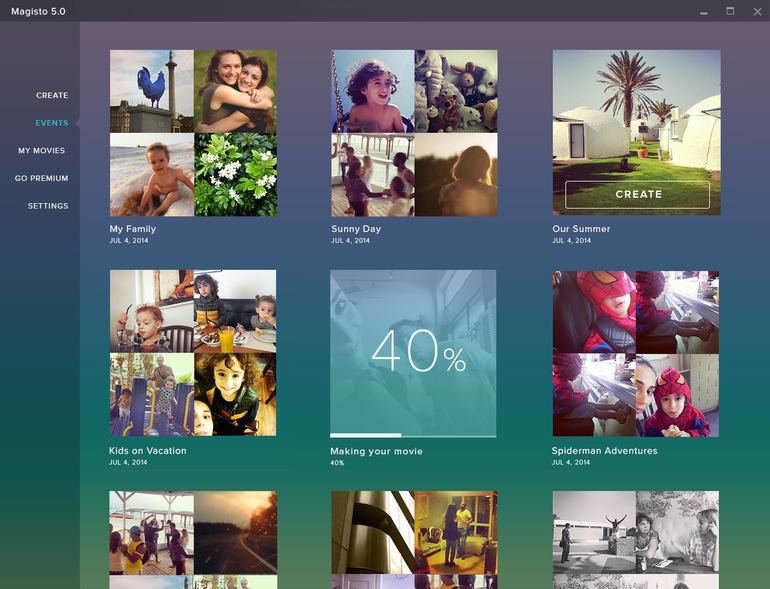
Плюсы:
- Простой принцип управления;
- Присутствует автоматический режим;
Минусы:
- Требуется интернет-подключение;
- Большинство функций нужно покупать;
Скачать
5. Trakax
Редактор видеоклипов для мобильных устройств, который позволяет создавать ускоренное видео или замедлять действие в кадре. Приложение можно скачать на любую модель смартфона, в том числе на самсунг, и редактировать ролики, добавлять текст и графику, применять темы и фильтры. Это отличный вариант для базового редактирования записанных видеороликов.
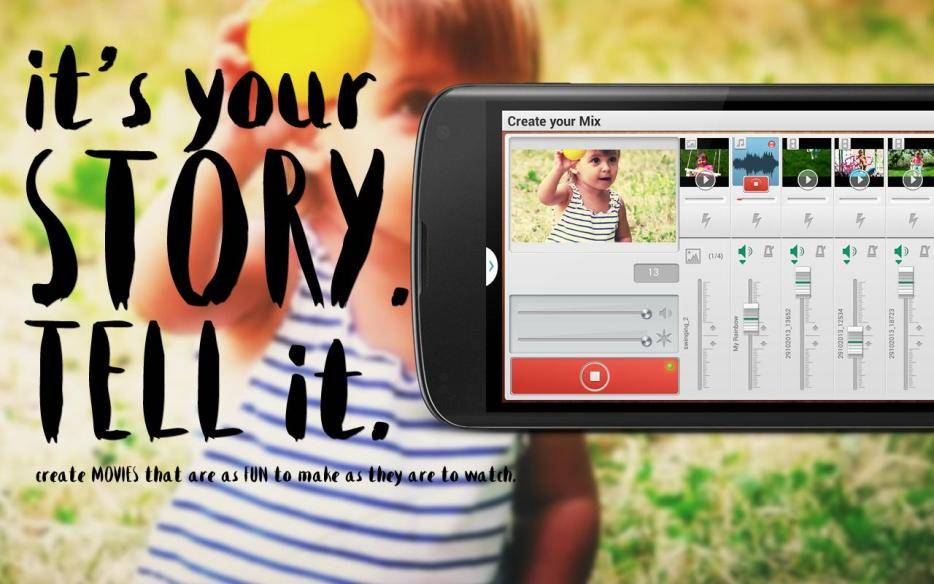
Преимущества:
- Полностью бесплатная;
- Простой понятный интерфейс;
Недостатки:
Ограниченный функционал;
Скачать
Итак, теперь вы знаете, как обработать видеокадры на телефоне или на компьютере. Какой вариант выбрать, зависит от поставленных вами целей и технических знаний. В Вегасе 13 присутствует огромная коллекция инструментов, но для нее требуются хорошие знания видеомонтажа. То же относится к Премьер про.
Ezgif.com – удобный ресурс для замедления и ускорения видео
Ресурс Ezgif.com предназначен для создания коротких gif-роликов из имеющегося у пользователя видео. Ресурс имеет инструментарий для базового редактирования видеофайлов, позволяя создание, изменение размера, обрезку, реверс, оптимизацию и добавление к видео различных эффектов. Имеется здесь и специальный инструмент для замедления видео, которым мы и воспользуемся.
Выполните следующее:
- Перейдите на ezgif.com;
- Нажмите на кнопку «Обзор», и укажите ресурсу путь к вашему видеофайлу. Допускается загрузка файлов формата MP4, AVI, WebM, FLV, MPEG, MOV, 3GP объёмом до 100 мегабайт;
- Для загрузки видео кликните на кнопку «Upload Video!»;
- Видео будет загружено на ресурс, и откроется экран редактирования;
- Опция «Multiplier» (множитель) позволяет установить показатель замедления вашего видео (значения от 0,1 до 1).
- Галочка рядом с опцией «mute (remove) sound» отключит звук в полученном видео, «keep original sound» оставит оригинальную скорость звука. «change speed for sound» — изменит скорость звука пропорционально изменённой скорости видео;
Настройка замедления видео на ezgif.com
- После того, как нужные опции выбраны, кликните на «Change video speed!». Ролик будет обработан;
- Просмотрите полученный результат, и кликните на «Save» для сохранения видео на PC.
Как накрутить подписчиков в ВК и найти золотую середину
Итак, к чему мы пришли?
Накрутить подписчиков ВК – долгий процесс, а наращивать аудиторию «серыми» методами небезопасно.
Но не спешите отчаиваться, выход есть!
Нужно просто научиться сочетать эти меры и практиковать грамотный подход к продвижению. Рассказываю подробнее:
Создавая группу, позаботьтесь о привлекательном оформлении и качественном контенте. Даже если вы можете себе позволить оплачивать услуги специальных сервисов, реальные подписчики тоже нужны, а это значит, что их потребуется чем-то «зацепить».
Не заказывайте накрутку сразу после создания блога. Я уже объяснял, что публичные страницы с несколькими постами и огромной аудиторией вызывают подозрение. Пусть в ленте появится хотя бы пара десятков постов.
Используйте функцию «Пригласить друзей» (когда речь идет о группе) или «Добавить друзей» (если нужно нарастить аудиторию на личной странице). Но не злоупотребляйте приглашениями, когда человек не захотел присоединиться, не нужно атаковать его снова и снова. Хорошо, если он просто внесет вас в «Черный список», хуже, если пожалуется админам. А также не старайтесь добавить много людей сразу – соцсеть расценит это как спам с блокировкой в итоге. Отсылайте не больше 10-15 приглашений в день.
Лайкайте и комментируйте записи потенциальных единомышленников
Это поможет привлечь внимание к своей персоне и избежать бана за назойливые предложения «дружить» или «подписаться». Например, вы ведете блог о комнатных растениях
Ищите в тематических группах активных пользователей, заходите к ним в гости и изучайте ленту. Владелец странички в 9 из 10 случаев отреагирует на коммент «Я тоже подкармливаю кактусы этим удобрением, а еще использую…», ответит и «нанесет визит» вам. А там и до виртуальной дружбы недалеко.
Общайтесь с подписчиками. Люди должны видеть, что владелец блога – живой человек, а не «карательный орган», исключающий участников за мельчайшую провинность в виде неудобного комментария. Проявляйте к отзывам искренний интерес, вступайте в дискуссии, благодарите за полезные советы и т. д.
Проводите опросы, голосования, конкурсы и марафоны. Иными словами, используйте методы, помогающие «расшевелить» аудиторию. Люди будут оставаться с вами до тех пор, пока им будет интересно, в противном случае массовых отписок не избежать.
Договаривайтесь о взаимном пиаре. Только выбирайте сообщества смежной тематики. Если ваш блог, посвященный макраме, будут рекламировать в паблике о самогоноварении, вряд ли это приведет к притоку аудитории.
Рекламируйте блог ВК в других соцсетях. Немало людей имеют профили на всех популярных площадках. Разместите приглашение на своей странице в Одноклассниках, Твиттере, Инстаграме и проч., указав ссылку на аккаунт в ВКонтакте. Но не забудьте сделать пост достаточно соблазнительным для того, чтобы люди захотели перейти по указанному адресу.
При покупке услуги по накрутке на специализированных сервисах выбирайте плавный старт. А если ресурс этого не предусматривает, делайте маленькие заказы, на 100-200 человек. Будет странно, если блог с 15 подписчиками в один день приобретет аудиторию в несколько тысяч. Насколько опасно вызывать подозрения у администрации соцсетей, я уже объяснял и повторяться не буду.
Как публиковать (загружать) фото и видео в Инстаграм с Айпада без установки приложения
1. Откройте на iPad браузер Safari (или любой другой) и перейдите на веб-версию Instagram по этой ссылке.
2. Нажмите кнопку Войти и введите данные учетной записи (логин и пароль).
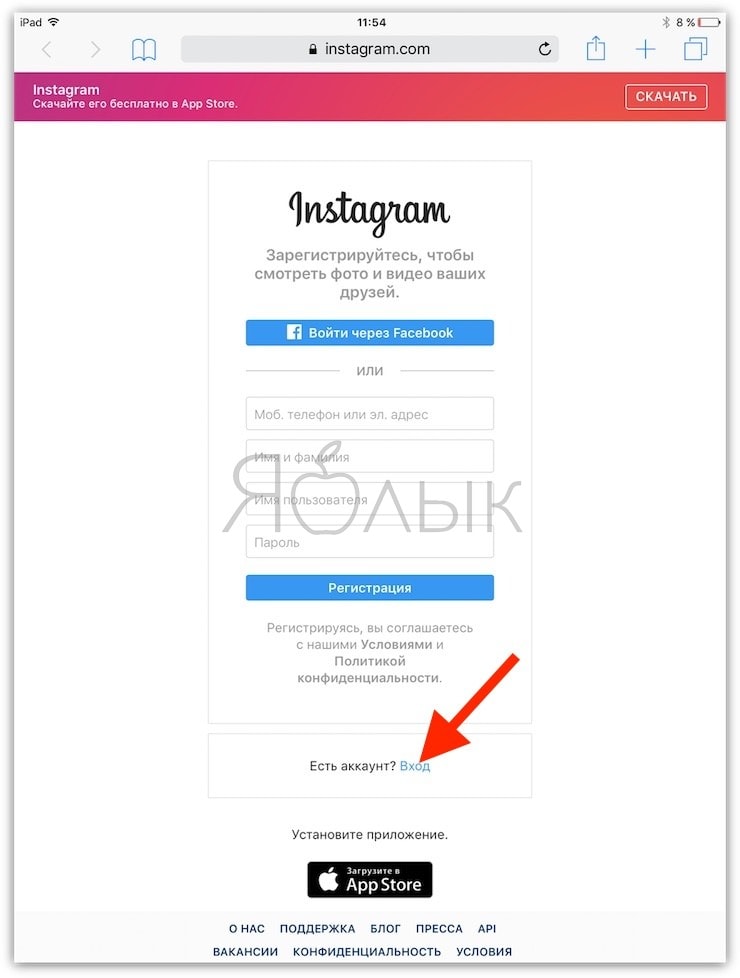
3. Для загрузки фото или видео воспользуйтесь кнопкой с изображением камеры, размещенной по середине в нижнем меню.
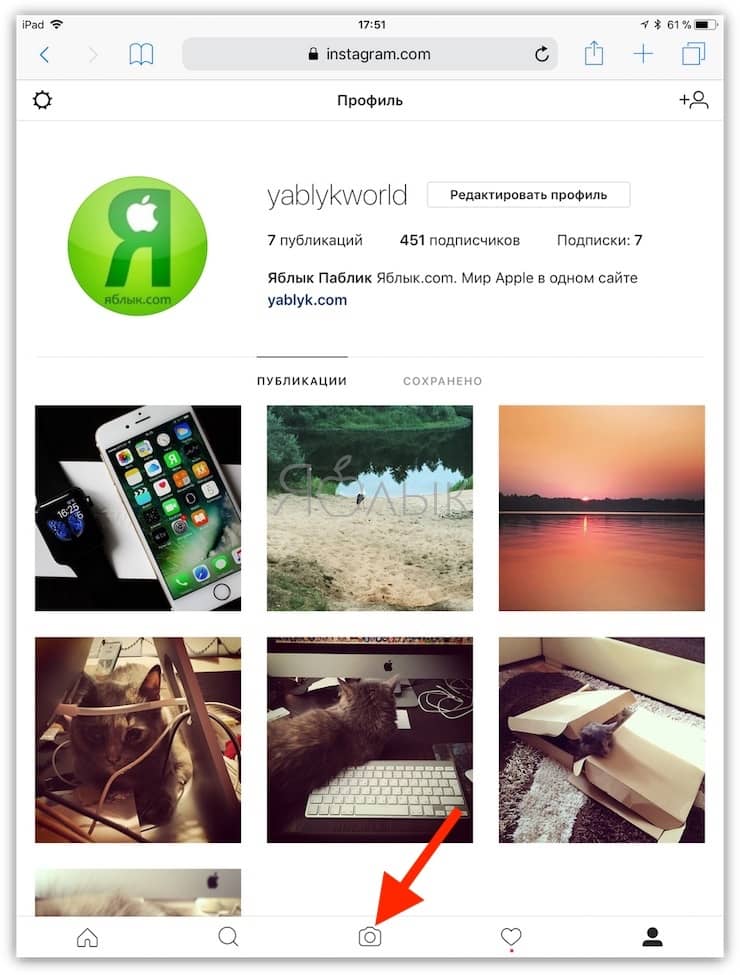
4. Снимите новое фото (видео) или выберите источник размещения (приложение Фото, Обзор (iCloud Drive и Dropbox и т.д.).
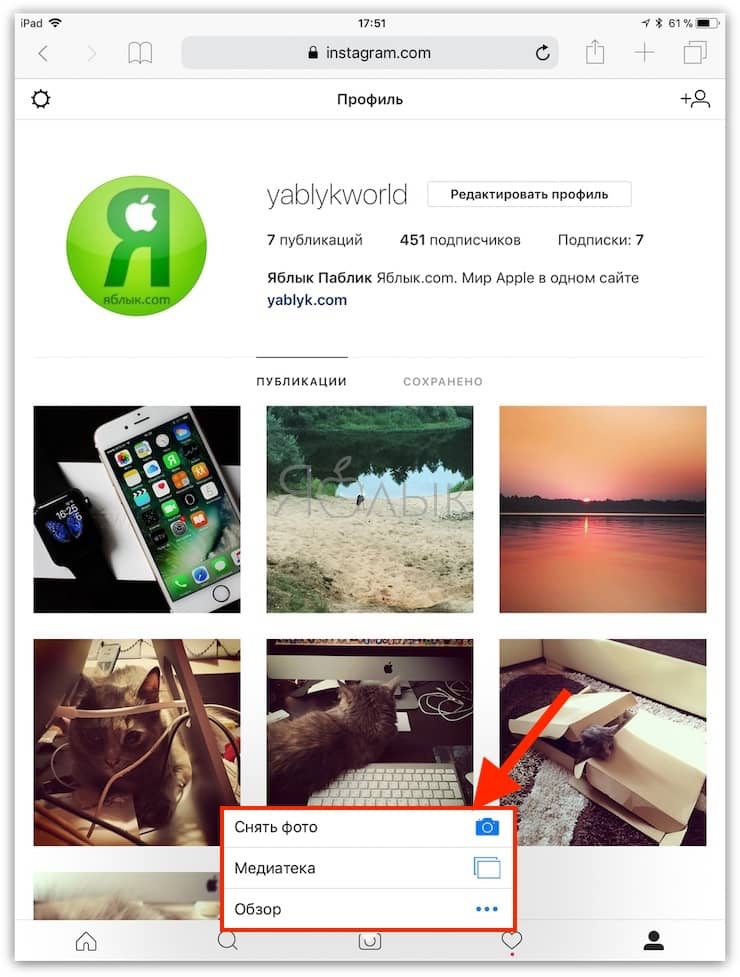
Главным минусом использования веб-версии сервиса при загрузки контента с iPad в Instagram является невозможность применения фильтров и других инструметов редактирования.
Способы ускорить или замедлить видео для Инстаграм
Какие есть способы создать эффект замедленного или ускоренного ролика? Я могу привести следующие:
- Сервисы. Сейчас даже онлайн можно оперативно сделать замедленное видео в Инстаграм. Мощностей сайтов достаточно для того, чтобы смонтировать простое видео, ускорить его или замедлить.
- Приложения. Тем более, возможностей для того, чтобы подготовить контент, достаточно в приложениях на Андроид или Айфон. Они для Инсты даже удобнее – создавать посты намного проще через телефон, а постоянно перекидывать файлы со стационарного устройства на мобильное – неудобно.
- Программы. Блогеры и видеографы в совершенстве знают, как монтировать видео для Инстаграм. Сложно себе представить кого-то из них, делающих контент через телефон. И не зря – большой экран и большие вычислительные мощности позволяют монтировать качественные материалы намного быстрее, чем на телефоне.
К слову, все приведенные способы помогают не только играться со скоростью воспроизведения видеоролика, но и позволяют осуществить элементарный монтаж в виде склейки роликов, удаления ненужных кадров и т.д.
Часть 3. Часто задаваемые вопросы об ускорении видео для Instagram
-
Могу ли я ускорить свои видео в iMovie для Instagram?
Да. iMovie — это также приложение, которое предлагает регулятор скорости для ваших видео.
-
Какова максимальная продолжительность истории в Instagram, которую я могу ускорить?
По умолчанию Instagram устанавливает ограничение на 60-секундные истории, которые вы можете ускорить. Кроме того, вы можете ускорить только видео продолжительностью не более 15 секунд из ленты.
-
Могу ли я преобразовать ускоренное видео в другой формат на своем телефоне?
Нет. Преобразование видео должно выполняться с помощью инструмента для преобразования видео. Попробуйте Video Converter Ultimate, если вы хотите преобразовывать свои видео во множество различных форматов, сохраняя при этом превосходное качество.
Настройка съемки замедленного видео
Разберемся, что лежит в основе технологии такого вида съемки на смартфонах Apple. Главный показатель – это FPS (frames per second, или по-русски: «количество кадров за секунду»). Для эффективного «торможения» необходимо произвести съемку ролика при повышенной частоте кадров в секунду, а затем принудительно задать в режиме воспроизведения ролика пониженную частоту. Базовое FPS для всех новых моделей айфонов, это – 15 кадров/секунду, но технически модуль камеры способен к съемкам до 240 FPS. Это значит, что быстрое видео замедляется в 16 раз безо всякой потери качества.
Однако не следует прибегать к съемкам на большом количестве кадров в секунду из-за огромного веса таких роликов. Оптимальное замедление – 2-3 раза, соответственно, 30-45 FPS.
Теоретически это кажется довольно сложным процессом, но на практике активация функций очень простая:
- С главного экрана смартфона запустить приложение «Камера» нажатием на соответствующую иконку. Внутри приложения выбрать съемку.
- В нижней части около кнопки «Домой» есть список режимов, их надо полистать, пока не всплывет нужный «Замедленно». Убедиться, что он активен: горят желтым цветом и точка, и надпись:
- Остается нажать на красную кнопку, устройство начнет съемку замедленного ролика.
Готовый видеоролик доступно впоследствии просмотреть, используя стандартное приложение «Галерея» или выгрузить в соцсеть, например, «Инстаграм».
Параметры качества замедленной съемки
У смартфонов Apple, начиная с шестой модели, из-за нового модуля камеры доступна опция выбора качества замедленного видео. Разница достигается за счет изменения количества кадров за секунду: со 120 до 240. Для настройки этого параметра нужно действовать по инструкции:
Перейти на главный экран, там – в раздел с настройками (серая шестеренка), затем нажать ссылку «Камера».
Найти раздел по настройке фото и камеры, а внутри – подменю «Замедленное видео»:
Тут выбрать требуемый вариант
Обратить внимание на разницу в «весе» таких роликов. При качестве 720Р это 300 Мб, а при 1080Р – 350 Мб
Настройки нужно применить до начала съемки видеоролика.
Зачем ускорять видеофайлы перед тем, как выложить их в Инстаграм
Не всегда можно запостить замедленное видео в Инстаграмм так, чтобы соцсеть его не обрезала. В правилах пользования приложением прописано, что максимальная длина видеофайла в ленте должна составлять от 3 секунд до 1 минуты. Опубликовать вайн больше 60 секунд уже не получится, поэтому его нужно будет ускорять. При съемке сторис учитываем, что здесь допустимый «временной» максимум – 15 секунд.
На практике видно, что этой длины хватает, чтобы донести ту или иную мысль до своей аудитории. Рассказать забавную историю из детства, поделиться рецептом приготовления блюда и т.д. Людям, которые не специализируются на видеоблогинге или ведении профиля бренда, мы не рекомендуем снимать слишком длинные клипы
Если в них будет отсутствовать смысловая нагрузка, внимание подписчиков будет рассеяно на протяжении ролика
Чем меньше длина вайна, тем больше вероятность, что его не пролистнут, а досмотрят до конца. Поэтому сейчас мы предоставим подборку приложений, позволяющих решить вопрос, как сделать быстрое видео для Инстаграмма.
Как ускорить видео в Инстаграме
Сначала снимите само видео. Готовый ролик загрузите в одно из приложений ниже:
- Hyperlapse. Приложение для системы iOS. Это официальное дополнение от разработчиков Инстаграм. Разрешено редактировать видео до 45 минут и изменять скорость в 12 раз.
- Приложение VidLab. Этот сервис сохраняет изначальное качество. Широкий выбор настроек для редактирования и ускорения видео.
- В некоторых смартфонах есть функция редактирования видео, снятого с камеры телефона. Поищите в своем смартфоне такие настройки.
- Приложение Framelapse. Фреймлапс работает на Андроиде, приятный и функциональный видеоредактор. Можно наложить любимый трек на ускоренное видео.
- Программа Movavi. Прелесть Мовави в том, что разработано приложение на смартфоне или есть расширенная версия для ПК. Разработка платная, но она себя окупает полностью уже за несколько сеансов монтажа.
- InShot. Одно из самых популярных приложений для монтажа. Скорее всего вы уже видели туториалы по нему. Многофункциональность поможет создать притягательные сторис и увеличить охваты в Instagram.
- Splice. Функции позволяют отредактировать видео, добавить мелодию или полноценный трек, создать слайдшоу из фотографий. Но приложение разработано только для iOS и владельцев Айфонов.
- Artisto. Полезное приложение, в котором есть библиотека эффектов. Доступно сохранение видео в нескольких форматах.
- Replay. Программа предлагает 24 разных стиля в видеоредакторе. Но видео сохраняются с водяным знаком, необходима оплата подписки.
-
iMovie. Разработан для iOS и Айфона. iMovie это полноценная студия видеоредактуры прямо в вашем смартфоне. Поможет сделать эксклюзивные рекламные ролики, яркие трейлеры, красочные минифильмы.
- Дополнение Boomerang. Внутри Instagram можно сделать быстрое видео с реверсом. Но видео ограничивается в длительности и количестве кадров. Получается мини-видео из 10 поочередных снимков. Продолжительность ролика будет примерно 3 зацикленных секунды, но в сторис воспроизводится как 15 секунд. Читайте: креативные идеи для бумеранга в сторис.
- Quik. Обрабатывает видеоролик, накладывает выбранные фильтры и музыку, улучшает исходные цвета.
- Kinemaster. Соединяет разные файлы, добавляет музыкальное сопровождение. Сохраняет ролики в HD-качестве.
Ускорение видео для Инстаграма
С помощью ускорения пользователь сможет добавить музыку, показать важные моменты или же изменить голос. Вместе с видеорядом, можно ускорить голос, который находится в аудиодорожке.
Тональность повышается, что делает аудио мультяшным по звучанию. Подобный прием используется блоггерами и пользователями, которые записывают видеоролики для Инстаграма.
Снять ускоренное видео для Инстаграма можно через настройки камеры или воспользоваться популярными приложениями:
Используя функцию «Камера», можно снимать видеоролики в режиме реального времени. Импортировав из Галереи, доступно редактирование уже существующего видео. Съемка выполняется со звуком, поэтому отдельное изменение аудиодорожки не требуется.
Ускорить видео на iPhone
Ускорить видео на iPhone для Инстаграм можно таким образом:
- Открыть приложение и выбрать видеофайл.
- В нижней панели появляется значок со временем.
- Нажав по нему, появится линейка ускорения.
- Указать требуемый параметр и сохранить кнопкой «Готово».
Чтобы изменить скорость, потребуются дополнительные приложения по типу: SloPro, Adobe Premiere Clip и Quik.
Ускорить видео на Android
В отличие от пользователей iOS, владельцам Андроида повезло меньше. Стандартных приложений ускорения видео для Инстаграма нет, зато можно настроить замедленную съемку.
Список популярных инструментов для изменения видео:
- Magisto. Полномасштабный инструмент для редактирования видеороликов, предназначено не только для изменения, но и просмотра;
- FilmoraGo. Используется для визуальных эффектов, работает с ускорением и замедлением.
Инструкция, как ускорить видео с помощью FilmoraGo:
Существуют и другие приложения, с более простым интерфейсом. В новых версиях Android, стоит проверить настройки видеоредакторов.
Part 3: How to Make a Slow Motion Video for Instagram on Desktop?
If you’re looking to make a slow motion Instagram video, we suggest doing that via your desktop. It’s honestly your safest bet! While we understand using your smartphone to edit your videos and then uploading them to Instagram seems like a convenient choice, desktop offers a variety of features to top that. You can not only add music to your slow motion Instagram videos, but you can also add several animations via desktop. Not to mention the graphic text and stickers are there to enhance your SlowMo video engagement.
However, if you use the Wondershare Filmora software, you can achieve much more. Features like Transitions, Overlays, Text Presets, and the Audio Editing Ability are a mere glimpse of what you can do using the Filmora software for making and editing a SlowMo Instagram video on your desktop.
Here is your step-by-step guide to making a slow motion video with Filmora:
Step 1: Launch Filmora and Import the Clips
Run the Filmora Video Editor on your desktop, and select the correct aspect ratio accordingly. Filmora provides aspect ratio presets such as 9:16, 1:1, 19:9, 4:3 even 21:9 cinema mode, and here I will take the 1:1 aspect ratio for example.
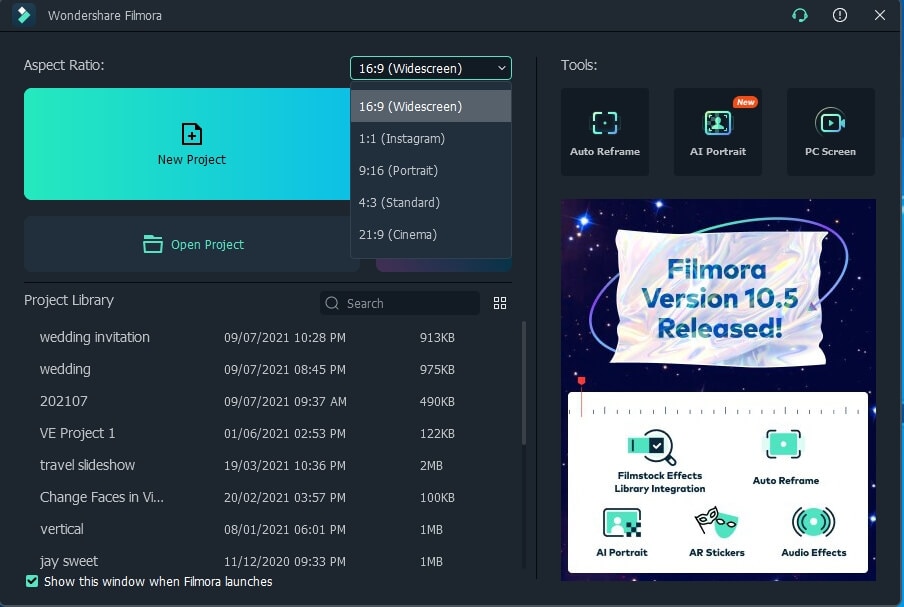
And then drag and drop the video clip to the media library or the timeline panel directly to start the editing.
Step 2: Create Slow Motion Video Instagram
Right click the video present on the timeline, and then click the Speed and Duration option from the context menu. In the custom speed window, you can reduce the video speed using the drop-down menu or the cursor. Select the OK option when done.
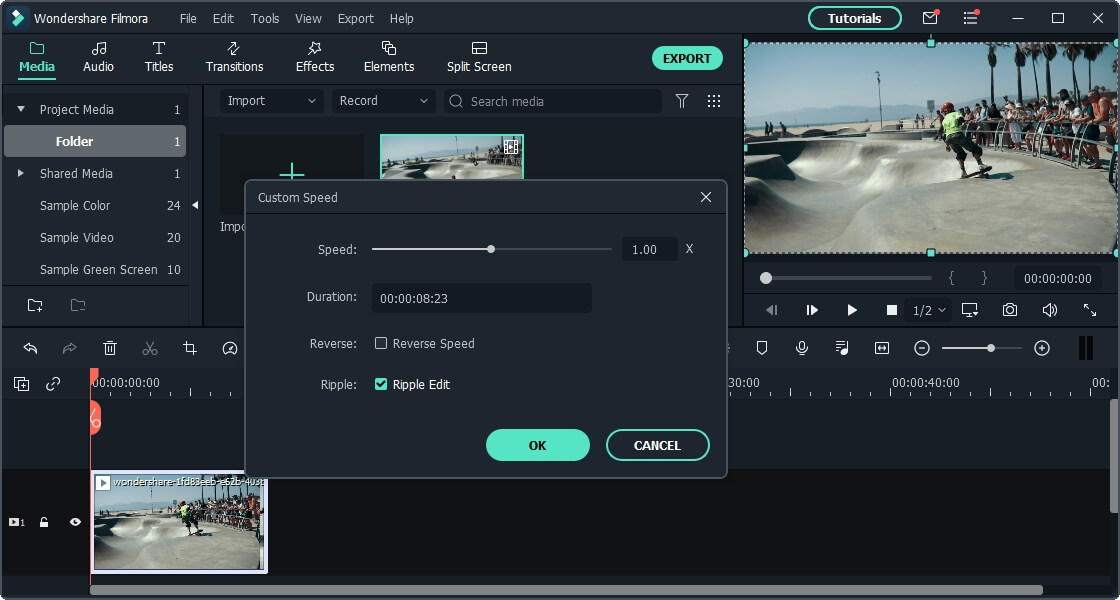
Step 3: Export the Slow Motion Instagram Video
Locate the Export option and click on that. This will show the preferred output settings. Now select the Format of your desired video to Save. When the editing process begins, it will take time, depending on the size of the video. After the process finishes, locate the Save path to get your slow-motion Instagram video and then upload it to Instagram on the desktop computer directly.
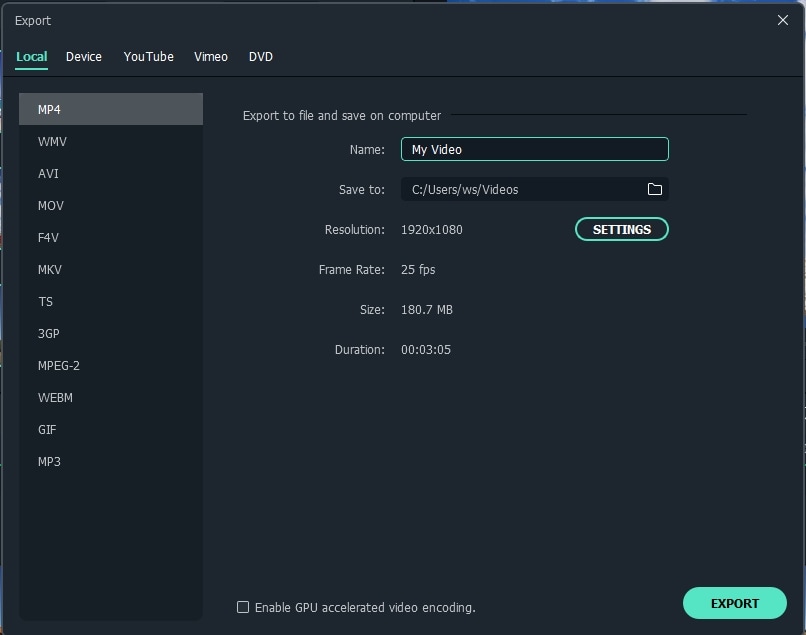
Способ 2: Сторонние приложения
Обработать уже существующие видео, добавив эффект замедления, можно лишь сторонними средствами, так как ничего подобного, как правило, ни в одной мобильной системе по умолчанию не предоставляется. Выбрать для этих целей приложение будет несложно за счет огромного разнообразия, однако в качестве примера мы остановимся лишь на двух.
Вариант 1: InShot
Частично бесплатный универсальный редактор InShot, доступный для iOS и Android, является лучшим выбором среди аналогов за счет большого количества инструментов и высокой производительности. В то же время, само по себе замедление в данном случае немного ограничено в плане максимального значения, и потому добиться сильного эффекта не получится.
Вариант 2: Movavi Clips
Более подходящим для замедления видео сторонним приложением является Movavi Clips, позволяющее снижать скорость воспроизведения до восьми раз. В остальном ПО имеет тот же набор недостатков, что и первый вариант, сводящийся к наличию рекламы в разных местах и необходимости приобретения подписки для доступа к полному набору инструментов.
Находясь на стартовой странице программы, в нижней части экрана нажмите кнопку «+» и в качестве формата публикации выберите «Видео». Как правило, для продолжения потребуется предоставить доступ к файлам на устройстве.
Из представленного списка медиафайлов коснитесь миниатюры тех, что требуется добавить в проект и нажмите «Добавить». В качестве альтернативы можете воспользоваться кнопкой с изображением камеры, позволяющей произвести съемку и автоматически перейти к изменению материала через внутренний редактор.
В рамках категории «Соотношение сторон» на странице «Новый проект» заранее выберите формат для будущей публикации, будь то запись в ленте (1:1) или история (9:16). Также не стоит игнорировать параметры «Кадрирования», позволяющие заполнить содержимое в соответствии с выставленными пропорциями или сохранить оригинал.
Коснувшись кнопки «Создать» и переместившись на главный экран редактора, выберите инструмент «Скорость» в самом начале нижней панели. Именно здесь можно отредактировать скорость воспроизведения путем смещения центрального указателя.
Установите подходящий уровень замедления вплоть до восьми раз и нажмите «Применить» для выхода из настроек
Обратите внимание, что при установке большого значения лучше всего отключить опцию «Звук на видео» во избежание искажений.
Чтобы сохранить получившийся материал, в правой части верхней панели нажмите по указывающей вниз стрелочке и подтвердите сохранение одной из двух доступных кнопок. После этого нужно дождаться завершения процедуры, не сворачивая приложение и не блокируя экран.
Для быстрого переноса записи в Instagram на странице «Видео сохранено» следует тапнуть по значку социальной сети в рамках блока «Поделиться в» и выбрать официальный клиент
Несмотря на ранее сделанный выбор формата, опять же, придется выбрать вид записи.
Оставшиеся действия напрямую зависят от выбранной разновидности публикации, так как размещение выполняется в любом случае стандартными средствами приложения. При этом, как и ранее, в качестве альтернативы можно самостоятельно добавить контент из отдельной директории в галереи устройства.
Часть 3: Как создать покадровое видео с Life Lapse
Вам не нужно быть опытным оператором, чтобы сделать покадровое видео с помощью приложения Life Lapse. После того, как вы установили и запустили Life Lapse, вы должны создать новый проект, нажав на значок +. Как только камера загрузится, вам будет предложено выбрать, хотите ли вы создать фото- или видеопроект. Нажмите на опцию фото и начните фотографировать объекты или людей, которых вы хотите включить в свое покадровое видео.
Приложение также предоставляет вам доступ к широкому спектру инструментов, которые облегчат композицию снимков или уменьшат эффект мерцания. Несмотря на то, что Life Lapse не ограничивает максимальную продолжительность покадровых видеороликов, которые вы можете создать с его помощью, история в Instagram не может быть длиннее 15 секунд. Кроме того, рекомендуется изменить соотношение сторон видео на 9:16, так как это позволит вам точно знать, как будет выглядеть ваше покадровое видео после его загрузки в Instagram.
SpeedPro

Рассмотрим бесплатное приложение, которое дает возможность ускорять или же замедлять видео на планшете и смартфоне. Речь идет о продуктах от американского бренда Apple. Кроме главных задач, которые указаны выше, есть еще возможность накладывать аудио. А вот иных опций нет. Отредактированная запись будет сохраняться в галерее, а после она распространится в соцсети и разные сайты.
Уместным будет разобрать алгоритм использования приложения:
- нужно для начала выбрать ролик, который был записан на Айфон;
- после стоит перейти на страницу изменения скорости, куда автоматически будет перенесено видео. Но учите, что не обязательно ускорять и замедлять весь ролик. Можно даже поработать с одной частью;
- дабы повысить скорость, стоит передвинуть контроллер в правую сторону, а вот если сдвинуть его влево, она снизится;
- добавление музыки можно выполнять после того, как будет нажата соответствующая иконка. Нажимать ее стоит в области правого угла в верхней части. Это позволит сохранить видеозапись и использовать ее в определенных целях.
FAQ
Как изменить скорость видео на Instagram?
Нажмите на значок скорости в правом нижнем углу экрана видео. Затем вы можете выбрать одну из нескольких скоростей.
Можно ли замедлить видео в истории Instagram?
Вы не можете замедлить видео в истории Instagram, но вы можете использовать эффект «Slow Motion».
Как замедлить историю в Instagram?
Я пользуюсь приложением Instagram на своем телефоне и люблю прокручивать истории, которые публикуют люди. Иногда я хочу вернуться назад и посмотреть историю, которая была опубликована некоторое время назад. Я больше не могу найти ее в ленте, поэтому мне нужно найти ее в «Архиве историй» в верхней части экрана.
Как замедлить видео?
Чтобы замедлить видео, вы можете изменить скорость воспроизведения. Это можно сделать, перейдя на вкладку «Настройки» и выбрав «Скорость». По умолчанию скорость воспроизведения составляет 1х, но вы можете установить любое число между 0,5х и 2х.
Как замедлить видео на iPhone?
Есть два способа замедлить видео на iPhone. Первый — это нажать кнопку «воспроизведение» и удерживать ее, затем провести полосу скрайбера в нижней части экрана вперед и назад. Второй — использовать кнопки регулировки громкости на телефоне.
Как сделать видео в замедленном режиме на камере?
Есть три способа сделать видео в замедленном режиме на камере.Первый — использовать встроенные настройки камеры. Это позволит вам снимать видео с более высокой частотой кадров, что приведет к замедленному воспроизведению. Второй способ — приобрести внешнее устройство.
Как замедлить работу видеоприложения?
Видеоприложение замедляется, потому что ему приходится обрабатывать больше данных, чем оно может обработать. Когда это происходит, приложению приходится работать интенсивнее, и скорость снижается. Есть несколько способов решить эту проблему. Один из способов — закрыть другие приложения, работающие в фоновом режиме, например, приложения социальных сетей или музыкальные приложения. Другой способ — снизить разрешение видео. В этом случае видео будет воспроизводиться быстрее, так как нужно будет обрабатывать меньше данных.
Как смотреть видео Instagram в замедленном режиме?
Чтобы посмотреть видео в Instagram в замедленном режиме, можно воспользоваться встроенной в приложение функцией slo-mo. Для этого просто нажмите на видео во время просмотра, а затем выберите в меню пункт «Замедление».
Почему мои видео в Instagram тормозят?
Это распространенный вопрос, у которого много возможных причин. Стоит проверить настройки вашего телефона, чтобы узнать, нет ли у вас необычного использования данных или других настроек, которые могут замедлять работу вашего телефона. Вы также можете попробовать перезагрузить телефон, что часто помогает решить подобные проблемы.Видеоролики Instagram часто работают медленно из-за способа их кодирования.
Как замедлить видео с бумерангом на Instagram?
Лучший способ замедлить видео — использовать видеоредактор. Откройте видео в вашей любимой программе для редактирования видео и уменьшите скорость воспроизведения.
Можете ли вы превратить видео в замедленную съемку?
Вы можете замедлить видео, изменив частоту кадров. Частота кадров — это количество изображений, показываемых в секунду. Для этого нужно использовать программу типа Adobe Premiere или Final Cut Pro.
Как снять максимально эффектное замедленное видео?
Для получения лучшего результата важно придерживаться некоторых правил:
Максимально качественное освещение. Лучше всего – естественный свет. При искусственном освещении может появиться эффект мерцания.
Установить фокус и экспозицию правильно
Простого касания к важному месту в приложении достаточно.
Хорошо зафиксировать камеру. В замедленном видео особенно сильно видны мелкие детали и тряска
В идеале для этого использовать штатив.
Звук тоже замедляется. Если не нужен комический эффект, лучше его отключить.
Проверить наличие памяти на телефоне. Slo-mo видео потребляет больше места в сравнении с обычными роликами.
В материале представлены варианты выполнения замедленной съемки на все случаи жизни, осталось только определить более подходящий способ и использовать его. Старания по созданию Slo-mo роликов наверняка окупятся многочисленными лайками и положительными комментариями.
Replay

Это приложение является компактным редактором для андроид устройств, где можно создавать ролики с помощью фото и видеофайлов, делать замедление, добавлять музыку и различные эффекты.
Приложение для андроид имеет 22 предустановленных опции для визуальной обработки, включая «slow motion» и ускорение видео, синхронизацию аудио и видеодорожек, добавление рамок и цветовой гаммы.
Готовые проекты можно сохранять в трех форматах: квадратный, стандартный и для «Инстаграма». Приложение позволяет в кратчайшие сроки публиковать готовые видео на онлайн-площадках или в мессенджерах на Андроид.
Подведение итогов
В заключение, ускорение видео с помощью приложения Instagram ограничивает вас. Поэтому вам понадобится стороннее приложение для более широкого редактирования видео. Но поиск стороннего инструмента больше не будет проблемой, потому что мы предоставили вам лучшие варианты в этой статье. Таким образом, на них всегда можно положиться, особенно при Видео конвертер Ultimate.
Выберите рейтинг статьи:
Рейтинг: 4.9 / 5 (на основе голосов 321)
Более Чтение
- Как сделать таймлапс-видео на Windows, iOS и Android
- Четыре простых в освоении метода ускорения видео для TikTok
- Лучшие методы о том, как ускорить видео на iMovie
- Самые простые способы ускорить видео на iPhone

























